
Afegir efectes de vídeo a l’iMovie del Mac
L’iMovie inclou un conjunt de filtres i efectes de vídeo que pots utilitzar per millorar l’aspecte dels clips i les fotos. Per exemple, pots aplicar un filtre sèpia a un clip per donar-li un aire de pel·lícula antiga.
A més, l’iMovie incorpora les següents combinacions d’efectes predefinides, que simplifiquen l’addició de transicions complexes a una pel·lícula:
Esvair a: Els efectes “Fosa a” creen una transició que passa de l’aspecte normal d’un clip a un aspecte en blanc i negre, sèpia o oníric.
Parpellejar i congelar un fotograma: Parpellejar i congelar un fotograma insereix una transició a blanc i després esvaeix en un fotograma congelat al mateix temps que s’aplica l’efecte Ken Burns.
Afegir un filtre a un clip
A l’iMovie
 del Mac, selecciona un clip o interval a l’explorador o a la línia de temps.
del Mac, selecciona un clip o interval a l’explorador o a la línia de temps.Per mostrar els controls d’efectes, fes clic als botons “Filtre del clip” i “Efectes d’àudio”.

Fes clic al botó “Filtre del clip” i després, fes clic al filtre que vols aplicar al clip.
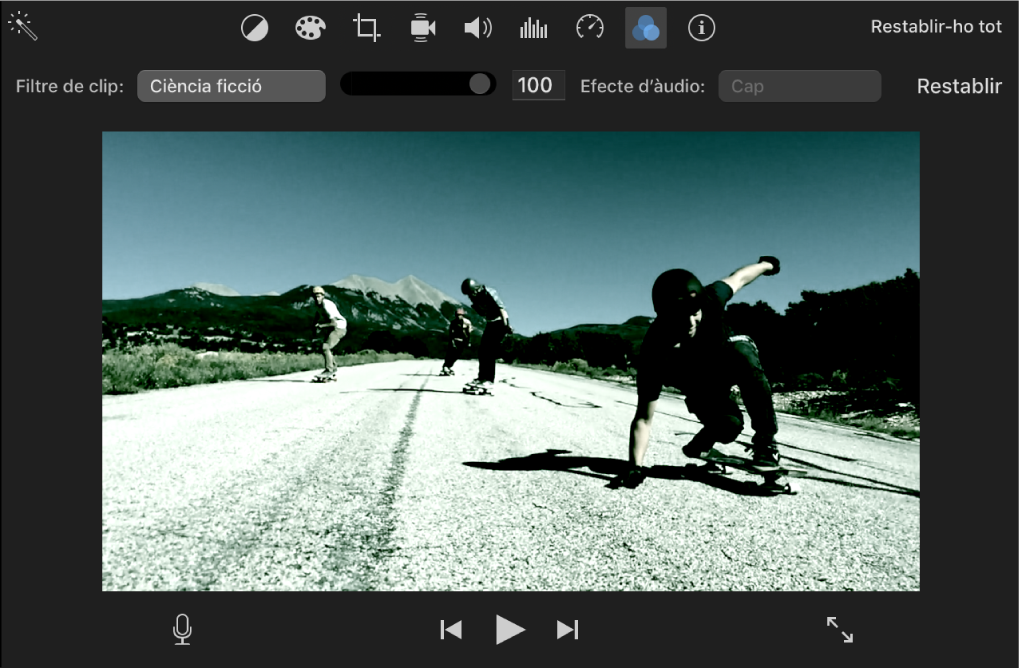
Per ajustar la intensitat del filtre, arrossega a la dreta o a l'esquerra el regulador que hi ha al costat del nom del filtre.
Per eliminar un filtre, selecciona el clip o l’interval que el conté, fes clic al botó “Filtre del clip” i després fes clic a “Cap”.
Afegir un efecte “Esvair a”
A l’iMovie
 del Mac, fes una de les accions següents:
del Mac, fes una de les accions següents:A la línia de temps, selecciona un clip al qual vulguis afegir un efecte d’esvaïment i col·loca el cursor de reproducció al lloc on vols que comenci l’efecte.
A la línia de temps, selecciona l’interval al qual vols afegir l’efecte.
Nota: Si selecciona un interval, assegura’t de deixar fotogrames abans i després de l’efecte per poder encabir les transicions afegides a l’inici i al final de l’efecte.
Selecciona Modificar > “Esvair a” i tria un efecte al submenú.
Si has seleccionat un clip sencer, apareix una transició d’esvaïment a la posició del cursor de reproducció i la resta del clip té l’efecte aplicat. Per exemple, quan reprodueixes un clip que té aplicat l’efecte “Fosa a negre i blanc”, desapareix el color a la transició i la resta del clip es reprodueix amb un efecte de blanc i negre.
Si has seleccionat un interval, l’efecte fa una fosa d’entrada al principi de l’interval i una fosa de sortida al final.
Afegir un efecte de flaix i fotograma congelat
A l’iMovie
 del Mac, situa el cursor de reproducció a la línia de temps del clip on vols afegir l’efecte.
del Mac, situa el cursor de reproducció a la línia de temps del clip on vols afegir l’efecte.Selecciona Modificar > Flaix i fotograma congelat.
Quan reprodueixes el clip, aquest es reprodueix cap endavant normalment i s’esvaeix a blanc, i llavors el fotograma de la posició del cursor de reproducció es converteix en un fotograma congelat. S’aplica l’efecte Ken Burns al fotograma congelat (amb un allunyament). Al final del fotograma congelat, la reproducció continua amb normalitat. L’efecte Ken Burns es pot modificar un cop aplicat.